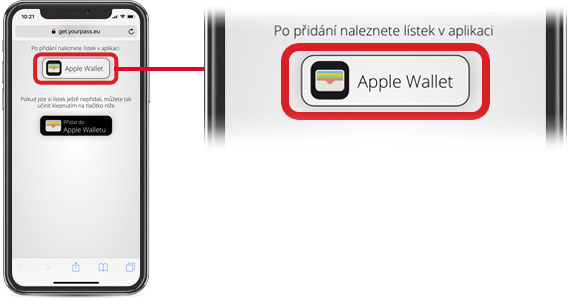Jak dostat digitální kartu do svého telefonu
Odkaz v e-mailu na zařízení Android
1. Klikněte na odkaz v e-mailu na svém mobilním telefonu.

2. Klikněte na tlačítko „Přidat do aplikace Yourwallet“.
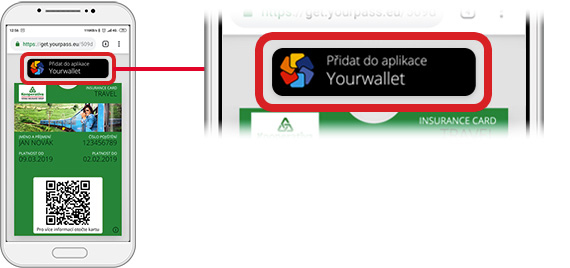
3. Nainstalujte si zdarma aplikaci Yourwallet z Google Play.
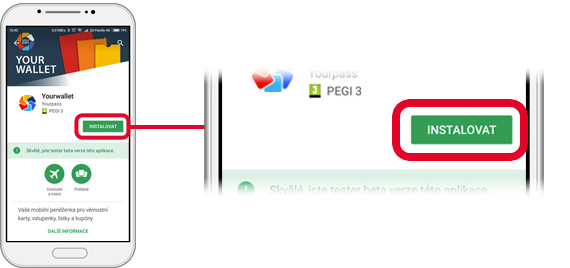
4. Klikněte na „Přidat do peněženky“.
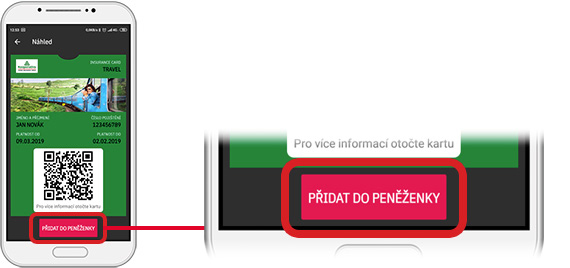
Odkaz v e-mailu na Apple iPhone
1. Klikněte na odkaz v e-mailu na svém mobilním telefonu.

2. Klikněte na tlačítko „Povolit“.
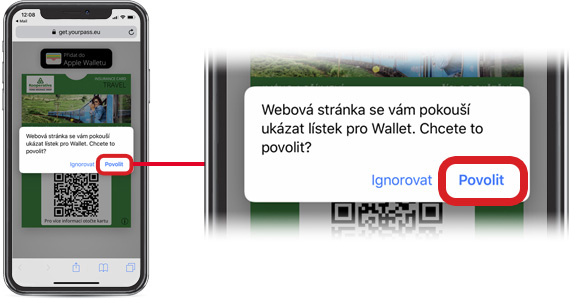
3. Klikněte na tlačítko „Přidat“.
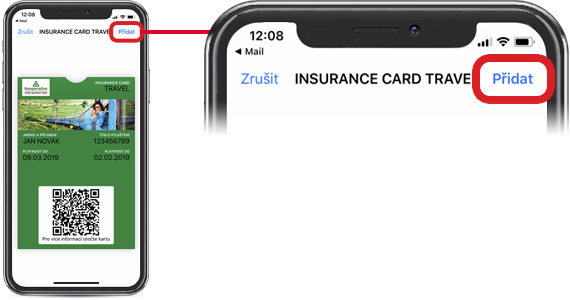
4. Otevřete si aplikaci „Apple Wallet“.
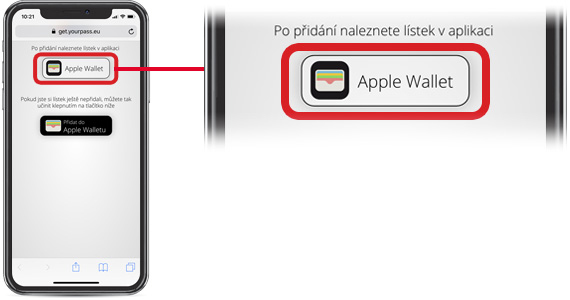
Načtení QR kódu na zařízení Android
1. Nainstalujte si zdarma aplikaci „Yourwallet“ z Google Play.
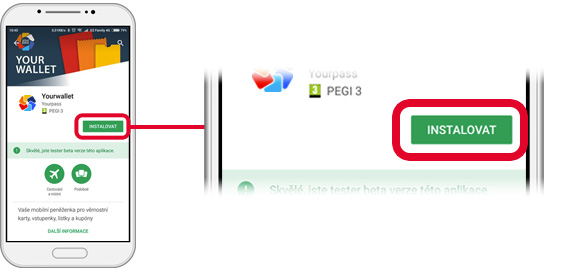
2. Otevřete na svém zařízení aplikaci „Yourwallet“.
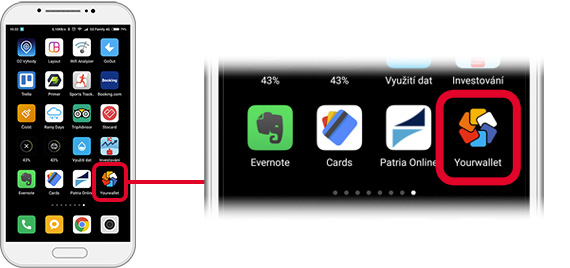
3. Klikněte na tlačítko „+“.
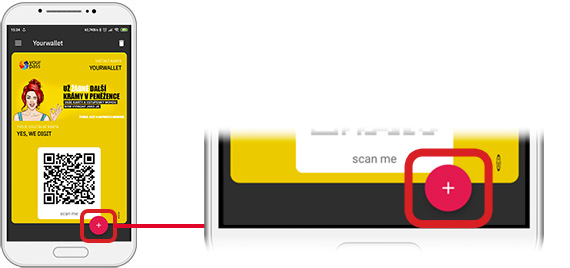
4. Namiřte kameru a naskenujte QR kód.
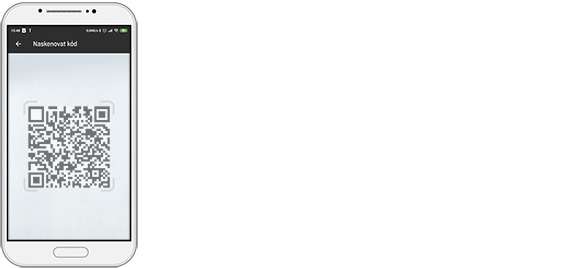
5. Klikněte na „Přidat do peněženky“.
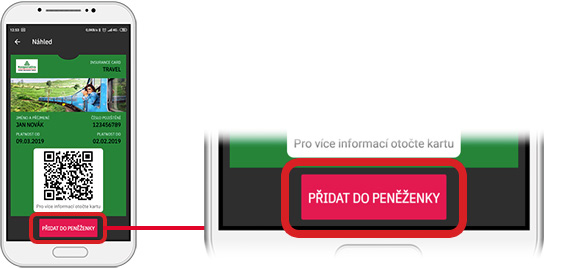
Načtení QR kódu na Apple iPhone
1. Otevřete fotoaparát a namiřte na QR kód.
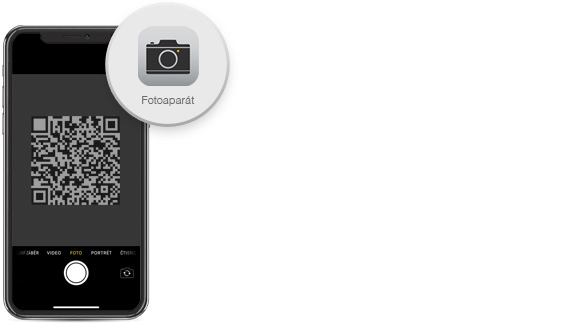
2. Klikněte na odkazovací banner.
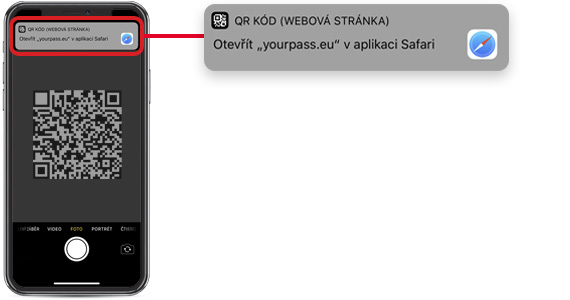
3. Klikněte na tlačítko „Povolit“.
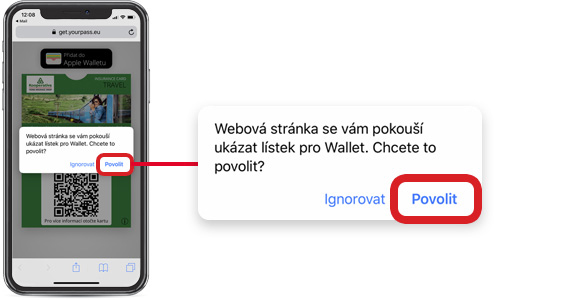
4. Klikněte na tlačítko „Přidat“.
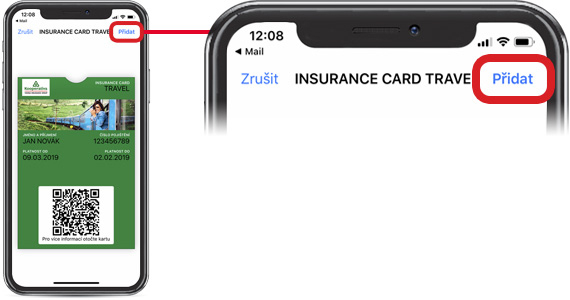
5. Otevřete si aplikaci „Apple Wallet“.